So verstecken Sie vertrauliche Inhalte auf dem Android- und iPhone-Sperrbildschirm
Verschiedenes / / February 14, 2022
Die meisten von uns haben eine Angewohnheit die Telefone während der Arbeit auf dem Schreibtisch lassen. Es ist einfacher, Benachrichtigungen zu überprüfen, wenn das Telefon die ganze Zeit in Ihrer Reichweite ist, und Sie können Benachrichtigungen direkt vom Sperrbildschirm aus anzeigen. Aber dann können sie Ihnen manchmal unangenehm sein. Stellen Sie sich vor, wie Sie sich fühlen würden, wenn eine Werbebotschaft von Jockey erscheinen würde, wenn einer Ihrer Kollegen neben Ihrem Schreibtisch steht? Oder besser gesagt, Ihre Frau schickt Ihnen eine Nachricht, dass Sie mit etwas Milch und Lebensmitteln nach Hause kommen sollen!
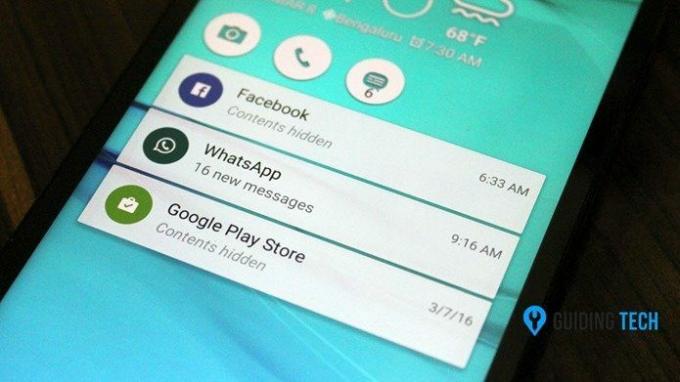
Niemand möchte, dass diese Dinge öffentlich werden, und der beste Weg wäre, die Benachrichtigungen auf dem Sperrbildschirm auszublenden und Ihr Smartphone privat zu machen.
Benachrichtigungsinhalt auf Android
Das Ausblenden der Option für vertrauliche Benachrichtigungsinhalte war mit Android Lollipop eingeführt und war dringend erforderlich, nachdem Android die iPhone-ähnliche Funktion übernommen hatte, um diese Benachrichtigungen direkt auf dem Sperrbildschirm anzuzeigen. Das Telefon fragt Sie, ob Sie den Inhalt in der Benachrichtigung ausblenden möchten, wenn Sie Ihr Gerät zum ersten Mal einrichten. Aber wenn Sie die Einstellungen dort verpasst haben, finden Sie sie unter
Töne & Benachrichtigung die Einstellungen.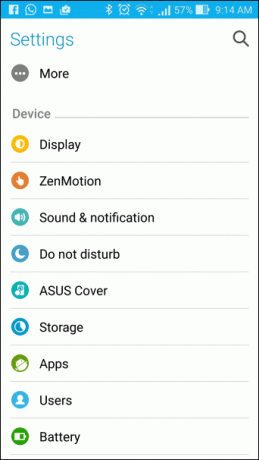
Scrollen Sie hier nach unten zu Benachrichtigung Abschnitt und Sie werden eine Option finden, die Wenn das Gerät gesperrt ist. Tippen Sie einfach darauf und wählen Sie die Option zu Sensible Benachrichtigungsinhalte ausblenden. Das ist alles. Beim nächsten Mal erhalten Sie eine Benachrichtigung von den Apps, aber der Inhalt wird auf dem Sperrbildschirm ausgeblendet.
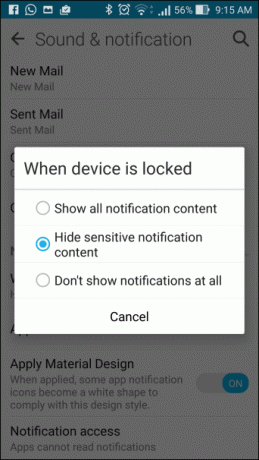

Wenn Sie auf die Optionen tippen App-Benachrichtigung, sehen Sie eine Liste aller auf dem Gerät installierten Apps. Hier können Sie jede der Apps daran hindern, Sie zu benachrichtigen, oder sie sogar zu einer Priorität machen, die sie über andere Benachrichtigungen stellt und sicherstellt, dass Sie sie nicht verpassen.
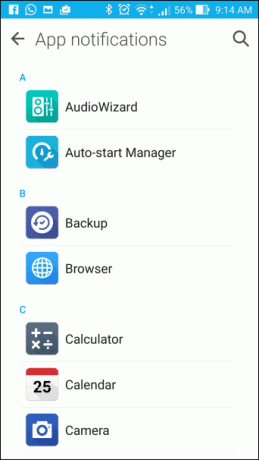
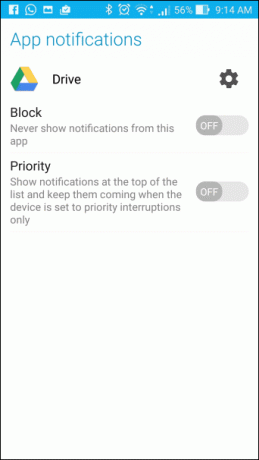
Notiz: Die Platzierung dieser Einstellungen kann je nach der Benutzeroberfläche, die Sie auf Ihrem Telefon verwenden, unterschiedlich sein. Die, die ich Ihnen gezeigt habe, funktioniert auf den meisten Geräten. Aber die Dinge könnten ein wenig anders sein für EUI, MIUI und Sie finden möglicherweise separate Einstellungen mit dem Namen als Benachrichtigung wo Sie diese Einstellungen finden. Wenn Sie diese Einstellungen nicht erkennen können, empfehle ich Ihnen, eine Frage in ihrem Hilfeforum zu stellen und darauf zu warten, dass sie Ihnen sagen, wo diese Einstellungen versteckt sind.
Benachrichtigungen auf dem iPhone ausblenden
Es gibt zwei Möglichkeiten, wie Sie den Inhalt der Benachrichtigung auf einem iPhone steuern können, und die erste besteht darin, die Einstellungen jeder einzelnen App durchzugehen. Zum Beispiel Apps wie WhatsApp und Facebook-Messenger bieten Ihnen die Möglichkeit, vertrauliche Inhalte auf dem Sperrbildschirm auszublenden. Es gibt viele Apps, die diese Funktion unterstützen, und Sie müssen nur nach der Option suchen. Für Nachrichten können Sie einfach die aktivieren Bitte nicht stören Option für den jeweiligen Thread.

Sie können die Benachrichtigungen auch in den iPhone-Einstellungen stummschalten. Suchen Sie einfach nach der App, für die Sie die Benachrichtigung deaktivieren möchten, und deaktivieren Sie die Auf dem Sperrbildschirm anzeigen Möglichkeit. Der einzige Nachteil ist, dass die Option, wenn sie von hier aus deaktiviert wird, keine Meldungen auf dem Sperrbildschirm anzeigt. Sie erhalten nur den Benachrichtigungston und alles zusammen mit dem Namen der App wird auf dem Sperrbildschirm ausgeblendet.


Suchen Sie daher immer nach der ersten Option zum Stummschalten von Benachrichtigungsinhalten, bevor Sie die integrierten Einstellungen auswählen.
Fazit
So können Sie den Benachrichtigungsinhalt vor Apps auf dem Sperrbildschirm eines Android- und iPhones ausblenden und sich vor Peinlichkeiten bewahren. Die Option funktioniert nicht auf Android, wenn Sie verwenden jede Sperrbildschirm-App eines Drittanbieters, aber es müssen Einstellungen in der App verfügbar sein, um dies zu verwalten. Wenn Sie Hilfe benötigen, denken Sie immer daran, dass wir nur einen Kommentar entfernt sind.
SIEHE AUCH:So deaktivieren Sie die Lollipop Heads Up-Benachrichtigung und erhalten Back Ticker-Benachrichtigungen
Zuletzt aktualisiert am 03. Februar 2022
Der obige Artikel kann Affiliate-Links enthalten, die Guiding Tech unterstützen. Dies beeinträchtigt jedoch nicht unsere redaktionelle Integrität. Die Inhalte bleiben unvoreingenommen und authentisch.



